
BIAS FX 2:MIDI Commanderで操作する(ルーパー機能)
■はじめに
BIAS FX 2スタンドアローン起動におけるルーパー機能に関する設定および操作メモです。BIAS FX 2のルーパー機能はマウス操作でも可能ですが、ここでは手持ちのMIDI Commanderを使用した方法を中心に書き記しています。
■ルーパーとは
多重録音したフレーズを繰り返し再生する機器または機能です。バッキングを録音して練習用に使うのはもちろん、リアルタイムに音を重ねてひとりセッションするなど、発想次第で多くの使い道が考えられます。
その操作は至ってシンプルであり、納得するまでひたすら録音を繰り返すだけです。その間、録音した演奏が繰り返し流れているため、さながらリズムマシーンに合わせて演奏するような感覚にも似ています。
■MIDI Commanderの設定
BIAS FX 2をCC#によりMIDIコントロールするため、カスタムホストセットアップモードにて下記のような設定にしました。
・1ボタンをCC#20にする
8.KEY 1 MOD▶CC#
9.KEY 1 CC#▶20
10.KEY 1 Tog▶OFF
・2ボタンをCC#21にする
11.KEY 2 MOD▶CC#
12.KEY 2 CC#▶21
13.KEY 2 Tog▶OFF
・3ボタンをCC#22にする
14.KEY 3 MOD▶CC#
15.KEY 3 CC#▶22
16.KEY 3 Tog▶OFF
・4ボタンをCC#23にする
17.KEY 4 MOD▶CC#
18.KEY 4 CC#▶23
19.KEY 4 Tog▶OFF
詳細および設定方法は下記の記事を参考にしてもらえると幸いです。
■BIAS FX 2の設定
MIDI Commanderを接続してBIAS FX 2を起動したら、ToolBoxからLooperを選択します。

その後、左下にあるMIDIを選択するとMIDI SETTINGが開きます。
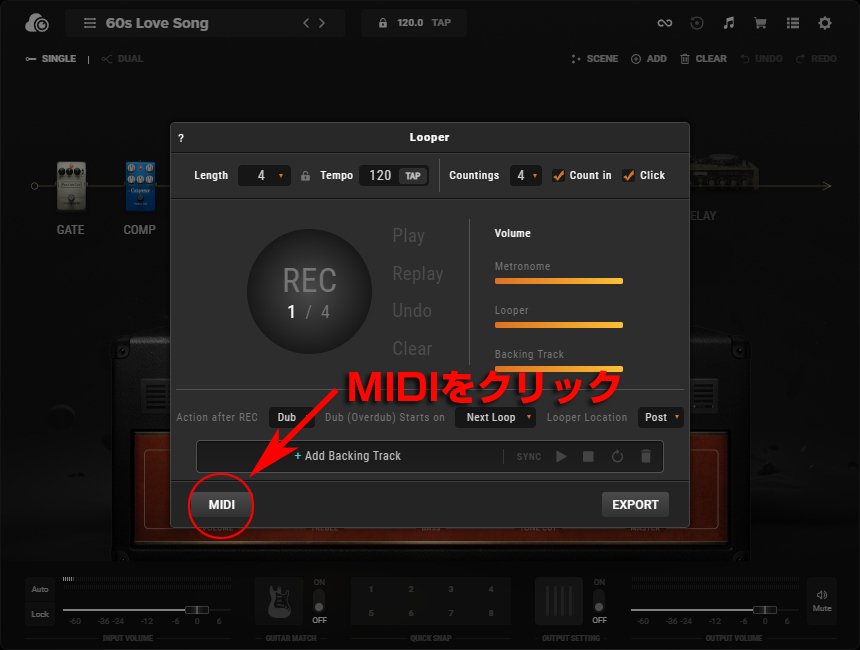
例えばRecord/DubにMIDI Commanderの1ボタンを設定する場合は右にあるLearnをクリック。
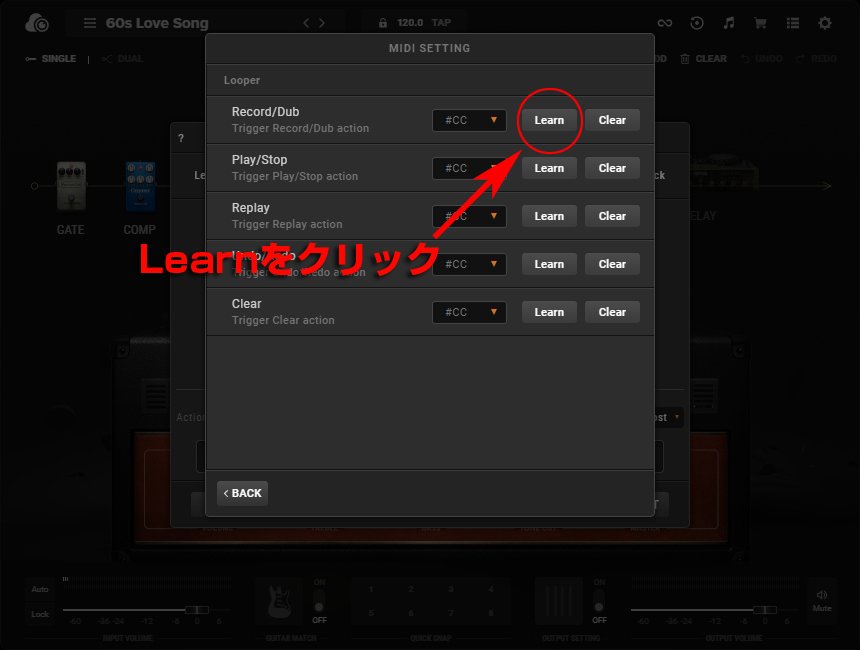
Waiting for MIDI input…と表示され待機状態となるので、MIDI Commanderの1ボタンを踏みます。
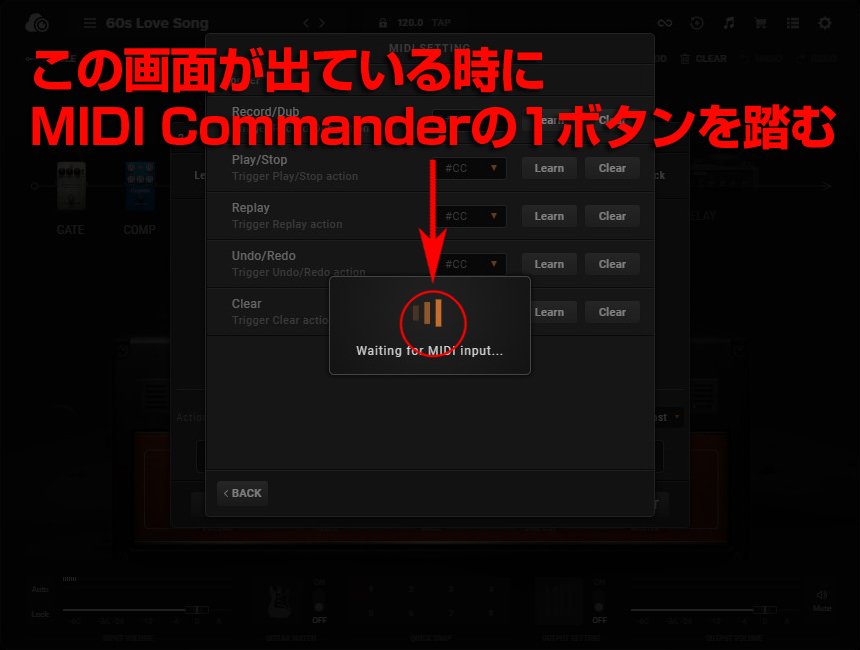
これでRecord/DubにMIDI Commanderの1ボタン(CC#20)が設定されました。※直接#CCに20を選択してもOKです
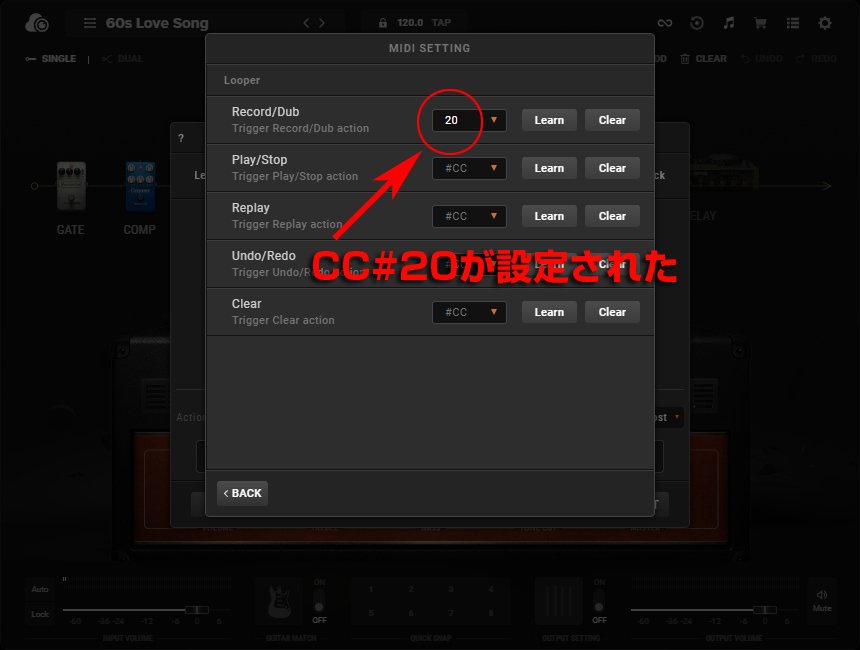
同様に、Play/StopにMIDI Commanderの4ボタン(CC#23)、Undo/RedoにMIDI Commanderの2ボタン(CC#21)、ClearにMIDI Commanderの3ボタン(CC#22)を設定します。
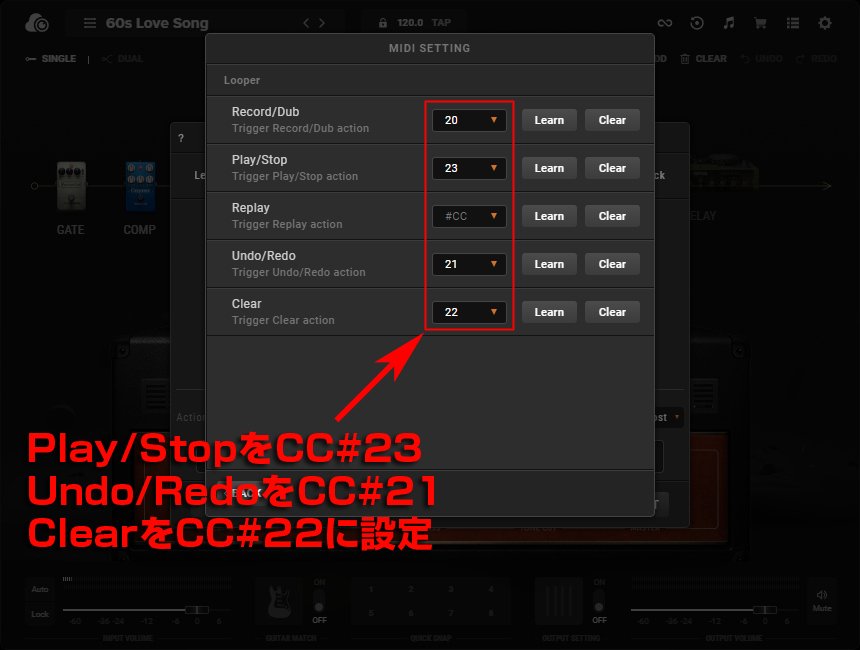
操作感をAmplitube 5にあわせるため、ボタン順序(CC#の順序)はあえて不同になっています。
■ルーパー機能の設定
BIAS FX 2にてルーパー機能を起動するには、ToolBoxからLooperを選択します。上部にはLength、Tempo、Countings、Count In、Clickがあり、それぞれは下記のような設定となります。
Length:録音小節の長さ(デフォルト4)
Tempo:テンポ(デフォルト120)
Countings:録音開始までのカウント(デフォルト4)
Count In:カウントする/しないのチェック
Click:クリック音を鳴らす/鳴らさないのチェック(カウントは鳴ります)
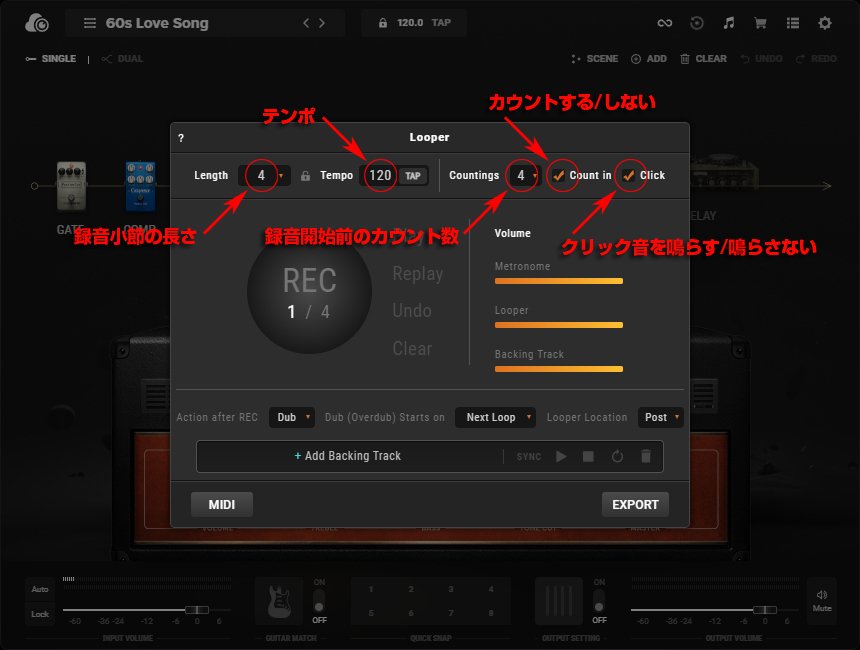
下部にはAction after REC、Dub(Overdub)Starts on、Looper Locationがあり、それぞれは下記のような設定となります。
Action after REC:録音開始後のクリック挙動
Dub:続けて多重録音
Play:録音内容を再生
Dub(Overdub)Starts on:多重録音の開始タイミング
Next Loop:次のループ開始時から
Press:クリックされた瞬間から
Looper Locatio:ルーパーの場所
Post:ルーティングの最後尾に配置
Pre:ルーティングの先頭に配置
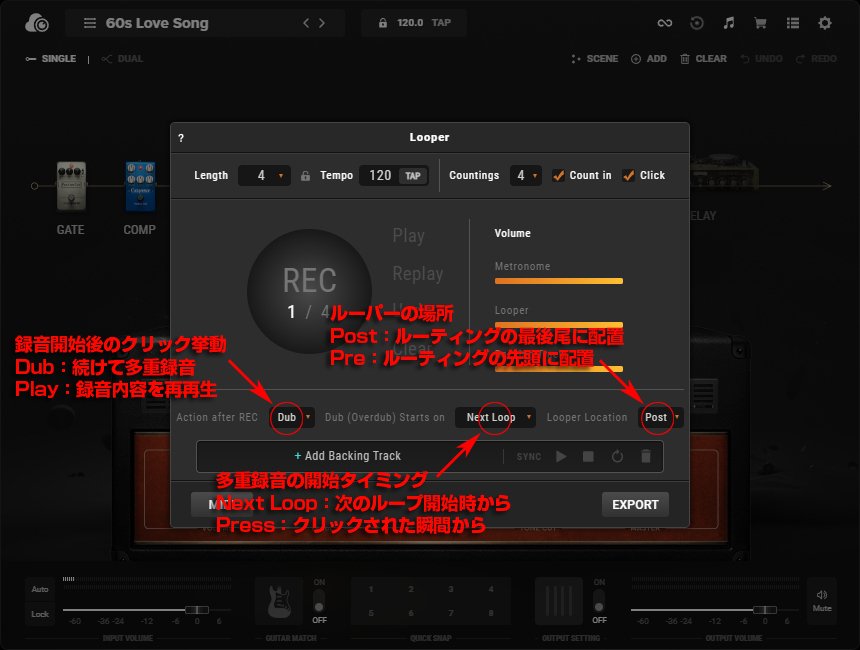
さらに下にはAdd Backing Track、MIDI、EXPORTがあり、それぞれは下記のような設定となります。
Add Backing Track:バッキングトラックとして音声ファイルを読み込む
MIDI:MIDI SETTINGの表示
EXPORT:録音内容の書き出し(24bit/48kHz WAV)
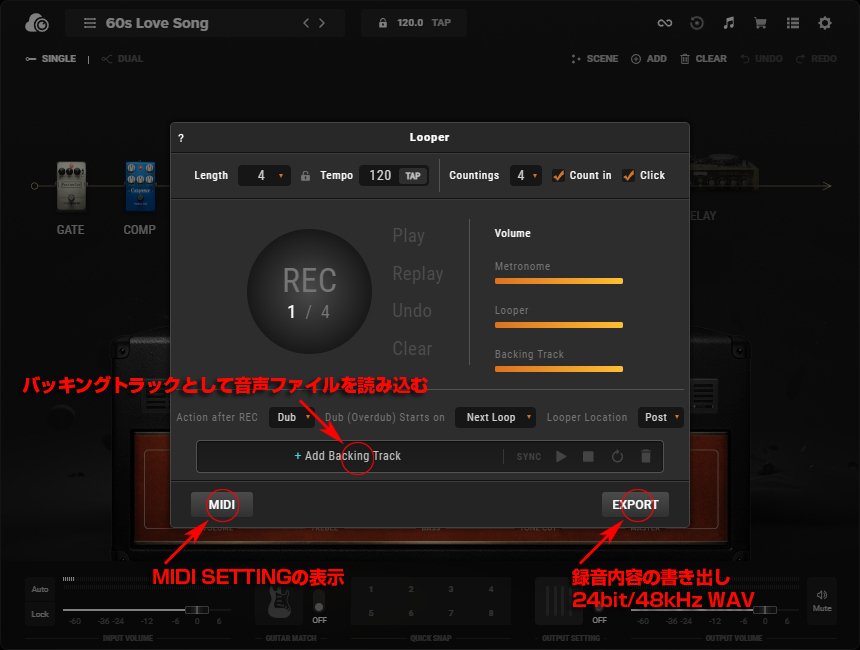
ちなみに、中央にあるPlay、Replay、Undo、Clearは、文字通りなので割愛しますが、これまでの設定に間違いがなければ、PlayはMIDI Commanderの1ボタンに、Undoは2ボタン、Clearは3ボタンに対応しています。
■ルーパー機能の使用例
あくまで個人的な使用例ですが、私の場合はまずLengthおよびTempoは適宜変更、Countingsは4でCount InおよびClickは常にチェックをいれています。
1.Lengthは適宜変更
2.Tempoは適宜変更
3.Countingsを4に設定する
4.Count Inにチェックする
5.Clickにチェックする
また、Amplitube 5のルーパー機能と整合性を保つため、Action after RECをPlayに、Dub(Overdub)Starts onをNext Loopに、Looper LocatioをPostに設定します。
6.Action after RECをPlayに設定する
7.Dub(Overdub)Starts onをNext Loopに設定する
8.Looper LocatioをPostに設定する
後はMIDI Commanderの1ボタンを踏むと4カウント後に録音開始、もう一度踏むと録音が停止して自動的に録音したものが再生されます。
9.録音開始(1ボタンを踏む)
10.録音終了(1ボタンを踏む)
この時、演奏に納得いかなければClear、またはMIDI Commanderの3ボタンを踏むことで録音内容を消去、納得いくまで録音をやり直します。
Clearまたは3ボタンを踏むことで録音内容を消去
演奏に問題がなければ、もう一度MIDI Commanderの1ボタンを踏むことで重ね録り(オーバーダビング)が開始されます。以後、1ボタンを踏むたび再生>録音の繰り返しとなるため、自由に好きなだけ音を重ねていくことが出来ます。
11.重ね録り開始(1ボタンを踏む)
12.以後、1ボタンを踏むたび再生>録音の繰り返し
この時、重ね録りに納得いかない場合は、UNDO、またはMIDI Commanderの2ボタンを踏むことでひとつ前の録音状態に戻すことが出来ます。ただし、あくまでひとつ前に戻すだけであるため、例えば5回重ね録りしたうちの3回目だけを録り直したい、2回目からやり直したいなどは出来ません。
UNDO、または2ボタンを踏むことでひとつ前の録音状態に戻す
ちなみに、中央STOPボタンを押すかMIDI Commanderの4ボタンを踏むことで演奏が停止します。
演奏停止:STOPボタンを押すかMIDI Commanderの4ボタンを踏む
■おわりに
見た目はちょっとアレですが、Amplitube 5におけるループ機能の弱点ともいえるUndoとClearをMIDIコントロール出来るため格段に使いやすいです。逆にトラックがもうひとつあればさらに使い勝手が向上するように思います。
最後まで読んで頂き有り難うございました。あくまで個人的備忘録ですが、何かしらの参考になれば幸いです。
いいなと思ったら応援しよう!

